Как установить сообщение об отсутствии на работе в Outlook для iPhone
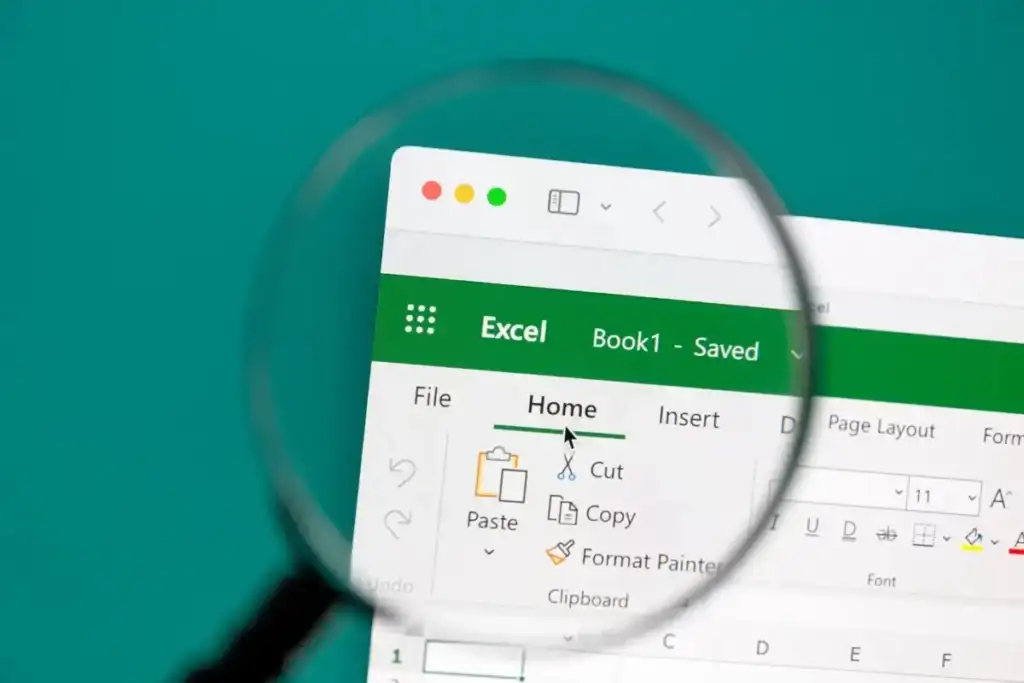
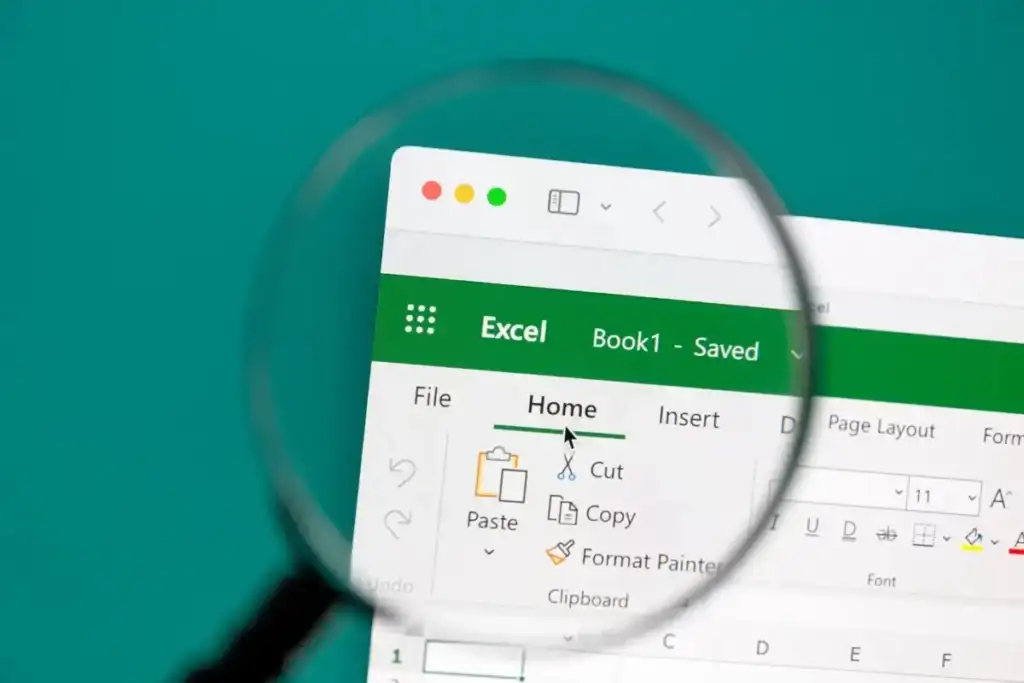
Если вы собираетесь в отъезд и не можете отвечать на электронные письма, настройте в Outlook сообщение об отсутствии на работе, чтобы сообщить об этом отправителям. С помощью приложения Microsoft Outlook на iPhone вы можете легко создать этот ответ.
Программы для Windows, мобильные приложения, игры - ВСЁ БЕСПЛАТНО, в нашем закрытом телеграмм канале - Подписывайтесь:)
Независимо от того, предоставляете ли вы контактные данные коллеги в ваше отсутствие, даты, когда вы планируете отсутствовать, или и то, и другое, это вежливый способ не дать отправителям электронной почты задаться вопросом, почему вы не отвечаете. Вот как создать ответ об отсутствии на работе в Outlook на iPhone.
Создайте сообщение об отсутствии на работе в приложении Outlook
Настройка отсутствия на работе в Outlook на iPhone займет всего минуту. Что приятно в этой функции, так это то, что вы можете создать отдельный автоматический ответ для каждого адреса электронной почты, если у вас несколько учетных записей. Это идеально подходит для деловых и личных аккаунтов.
- Откройте Outlook на своем iPhone и коснитесь значка своего профиля в левом верхнем углу.
- Выберите значок «Настройки» (шестеренка), когда отобразится левое меню.
- Выберите учетную запись электронной почты, которую вы хотите использовать, если у вас их несколько.
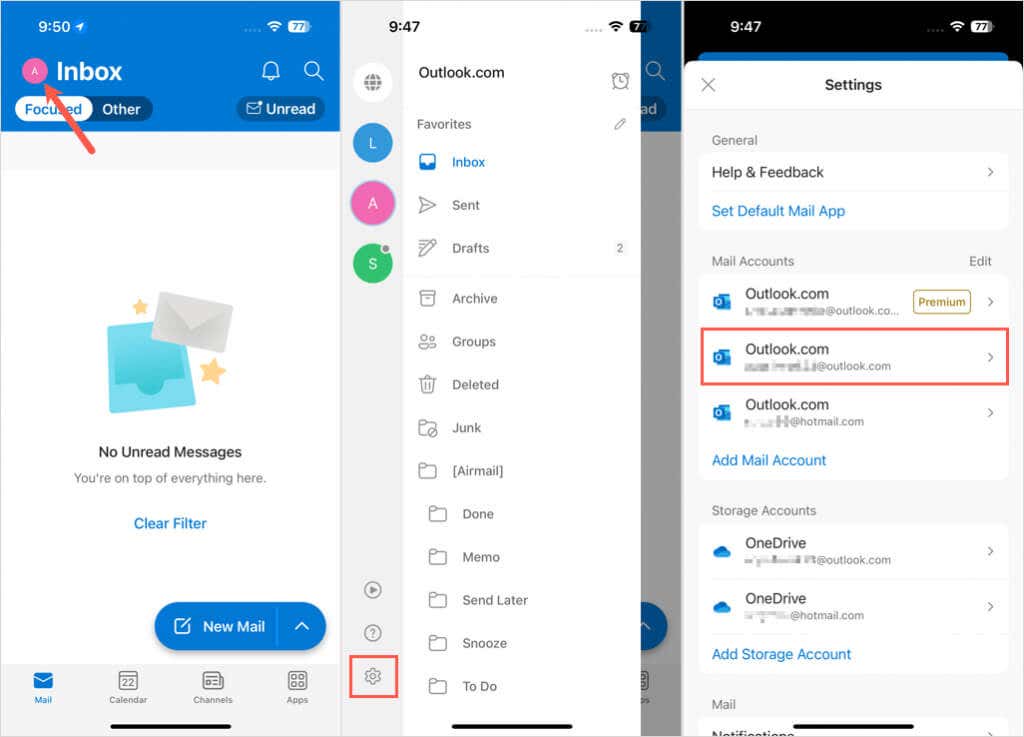
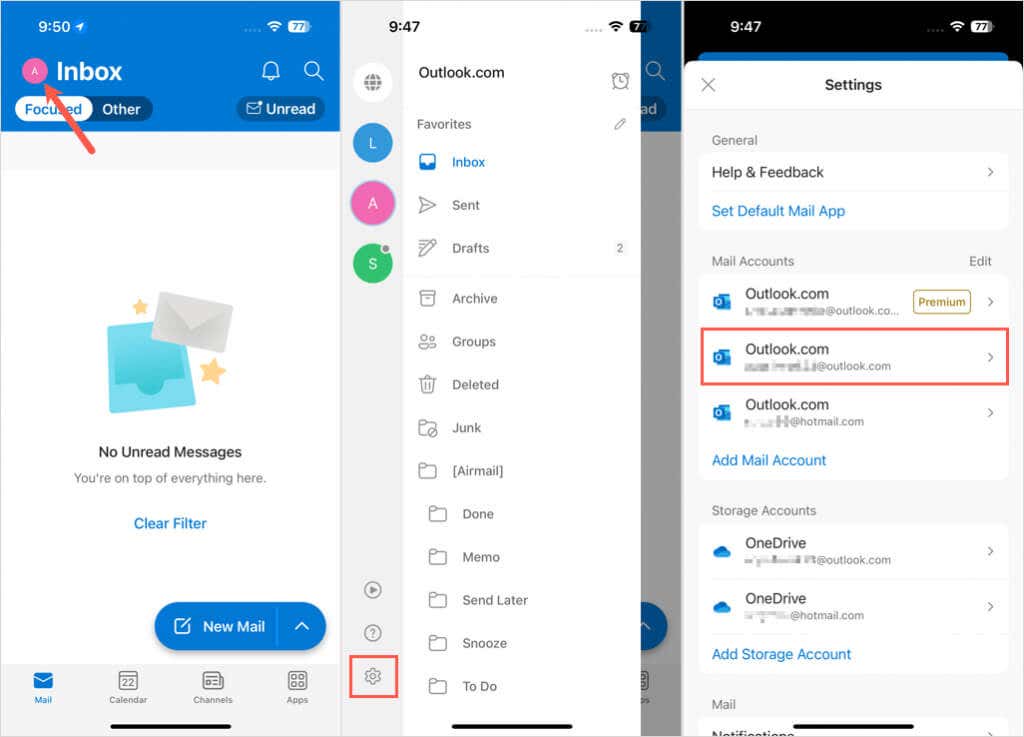
- Переместитесь вниз и нажмите «Автоматические ответы» в разделе «Настройки учетной записи». Обратите внимание, что это значение отображается как «Выкл.», пока вы не включите ответ.
- Включите переключатель «Автоматические ответы».
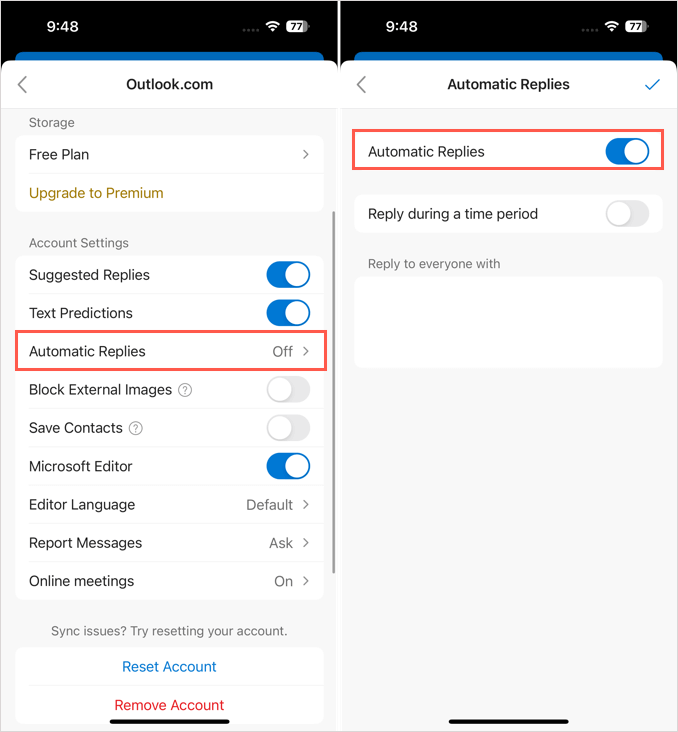
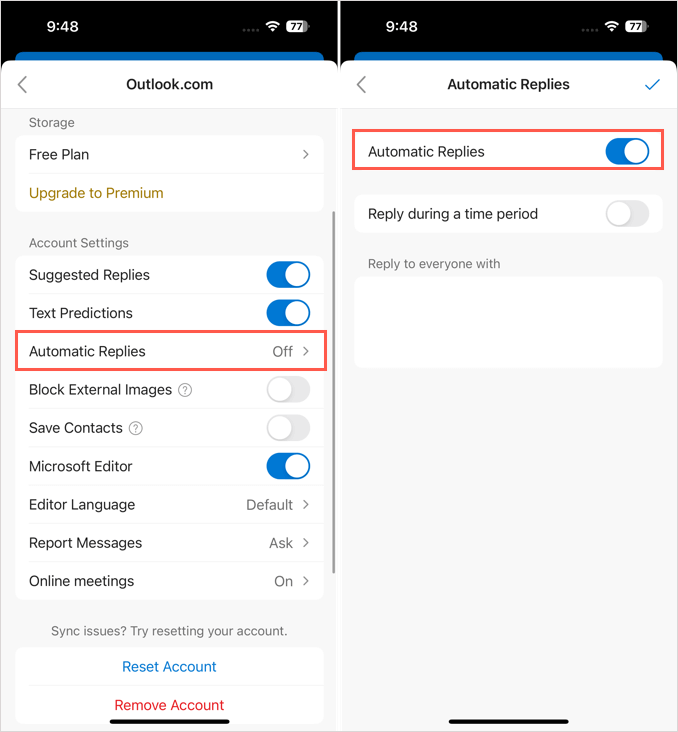
- При желании запланируйте ответ об отсутствии на работе, включив переключатель «Ответить в течение определенного периода времени». Затем выберите дату и время начала и окончания. Вы также можете управлять своим календарем Outlook на этот период времени с помощью дополнительных опций.
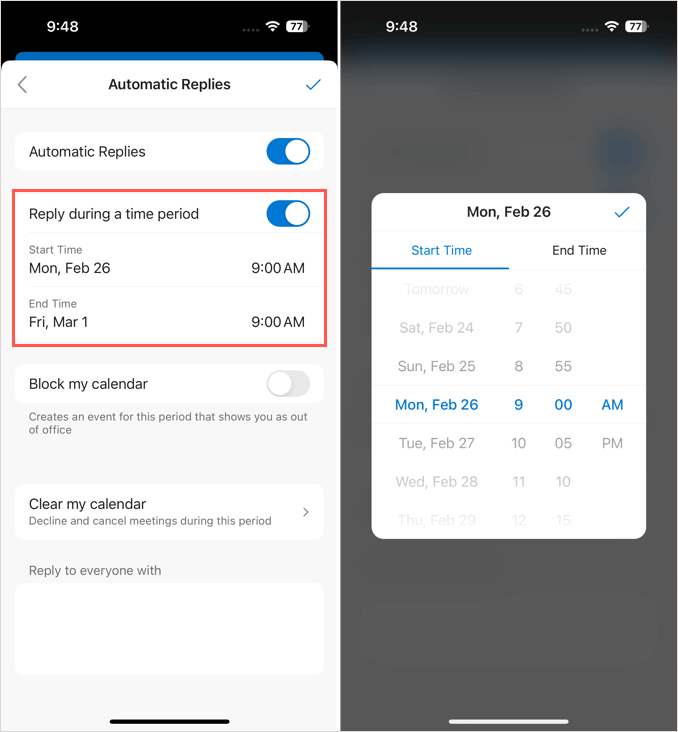
- Введите текст в поле «Ответить всем» внизу.
- Когда закончите, нажмите галочку в правом верхнем углу.
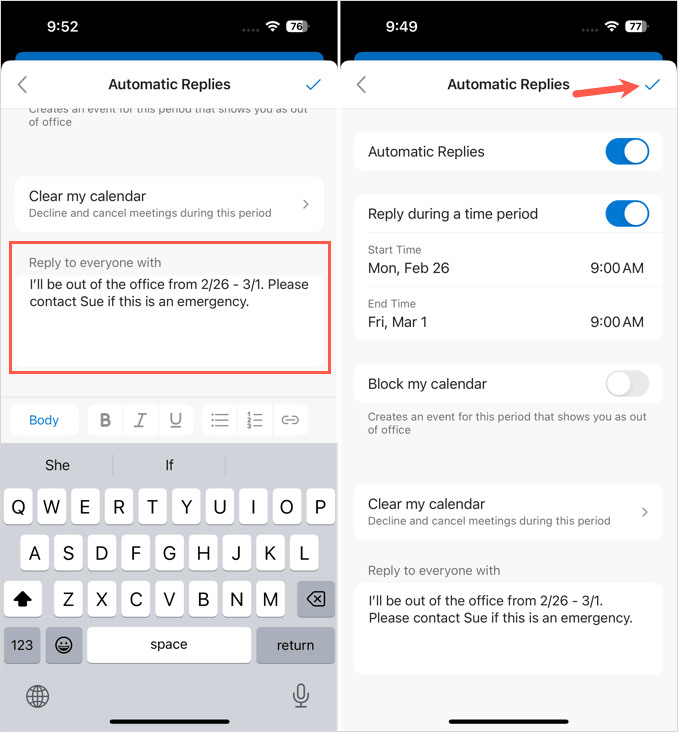
Когда вы вернетесь на экран настроек, вы увидите, что для параметра «Автоматические ответы» отображается значение «Вкл.» или, если вы запланировали его, дату начала. Вы также заметите тег «Автоматические ответы» для адреса электронной почты в области «Учетные записи почты» вверху.
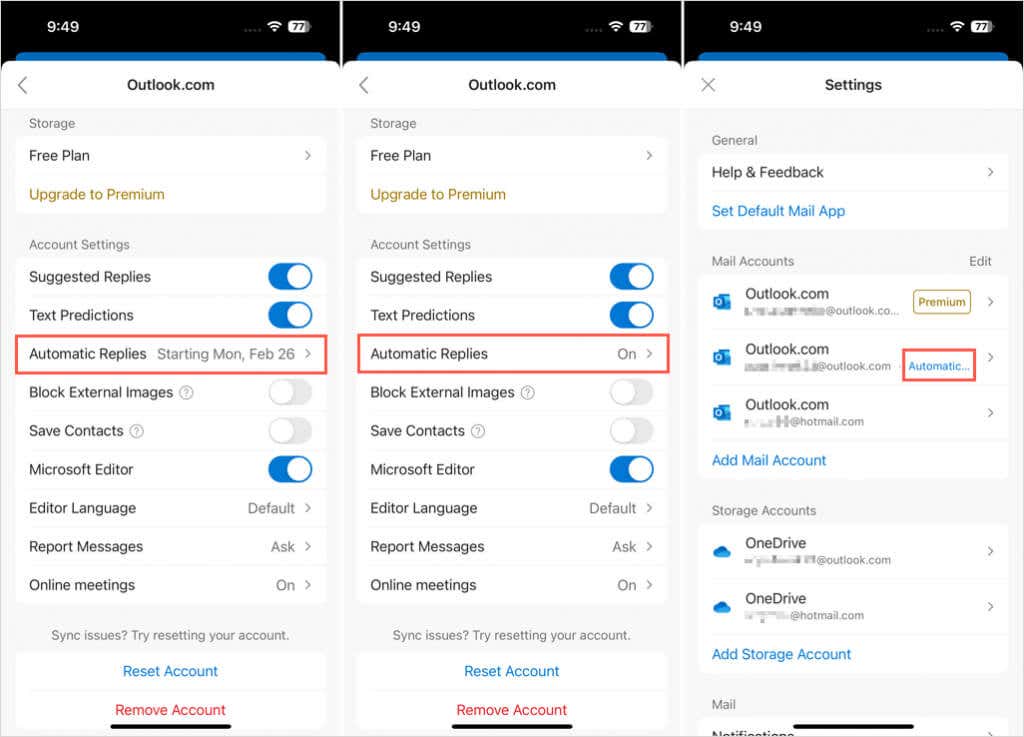
Совет: Знаете ли вы, что на iPhone также можно настроить автоматические ответы на текстовые сообщения?
Вручную отключить автоматические ответы в Outlook
Независимо от того, планируете ли вы свое отсутствие на работе в Outlook или предпочитаете управлять им самостоятельно, вы можете в любое время вручную отключить автоматический ответ.
- Когда вы откроете свой почтовый ящик, вверху вы увидите баннер «Автоматические ответы» с опцией «Отключить», которую вы можете нажать.
- Либо вернитесь к указанным выше настройкам учетной записи электронной почты, нажмите «Автоматические ответы» и отключите переключатель «Автоматические ответы».
- Используйте галочку вверху, чтобы сохранить изменения.
- После этого в настройках учетной записи электронной почты для параметра «Автоматические ответы» должно быть установлено значение «Выкл.».
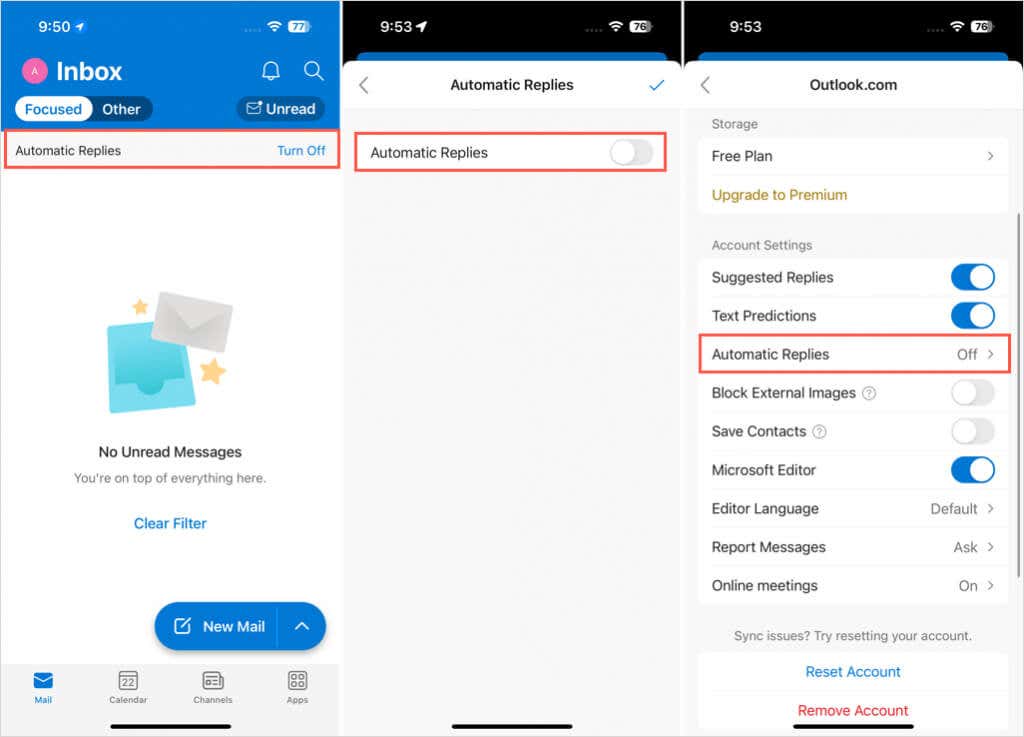
Не позволяйте отправителям электронной почты задаваться вопросом
Автоматические ответы полезны для тех, кто пытается связаться с вами, пока вас нет. Будь то однодневный или двухнедельный отпуск, вы можете легко убедиться, что отправители электронной почты знают, что вы не можете ответить. Просто возьмите свой iPhone и настройте свой статус отсутствия на работе в Outlook.
Программы для Windows, мобильные приложения, игры - ВСЁ БЕСПЛАТНО, в нашем закрытом телеграмм канале - Подписывайтесь:)





